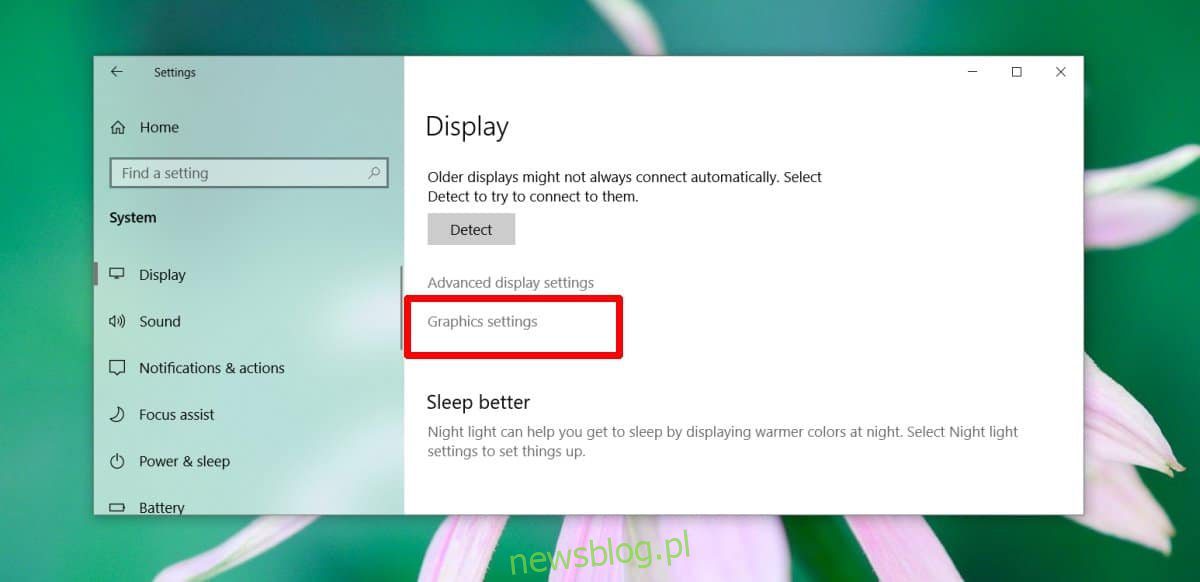
PC có thể có một card đồ họa duy nhất hoặc chúng có thể có một card đồ họa và bộ xử lý đồ họa chuyên dụng. Tất cả phụ thuộc vào những gì bạn mua. Một máy tính có GPU chuyên dụng sẽ có giá cao hơn, nhưng nó sẽ có nhiều khả năng hơn một máy tính không có nó. Nếu bạn muốn chạy trò chơi hoặc các ứng dụng sử dụng nhiều đồ họa khác, bạn sẽ cần một GPU để chạy chúng mượt mà. Nếu một ứng dụng cần sử dụng cạc đồ họa hiệu năng cao, ứng dụng đó sẽ tự động thực hiện hoặc Windows 10 sẽ quyết định cô ấy nên sử dụng card đồ họa nào. Nếu muốn buộc một ứng dụng sử dụng GPU, bạn có thể, miễn là đó là ứng dụng dành cho máy tính để bàn và bảng điều khiển GPU của bạn có tùy chọn để buộc ứng dụng hoạt động với nó.
Nếu bạn cần buộc các ứng dụng UWP sử dụng GPU của mình, bạn có thể không sử dụng được phương pháp tương tự mà bạn có thể sử dụng cho các ứng dụng dành cho máy tính để bàn. Bảng điều khiển GPU của riêng bạn có thể không hỗ trợ hoặc không thể chọn ứng dụng UWP. Tuy nhiên, nếu bạn đang sử dụng hệ thống Windows 10, bạn có thể buộc thay đổi thông qua hệ điều hành.
Buộc ứng dụng UWP sử dụng GPU
Mở ứng dụng Cài đặt và chuyển đến nhóm cài đặt Hệ thống. Chọn tab Hiển thị và tìm “Cài đặt đồ họa”.
Trên màn hình Cài đặt đồ họa, hãy mở menu thả xuống bên dưới “Chọn ứng dụng để đặt tùy chọn”. Chọn “Ứng dụng chung” trong loại, sau đó mở menu tiếp theo. Bạn sẽ thấy danh sách tất cả các ứng dụng UWP được cài đặt trên hệ thống của mình. Chọn ứng dụng bạn muốn chạy với GPU, sau đó nhấp vào Thêm.
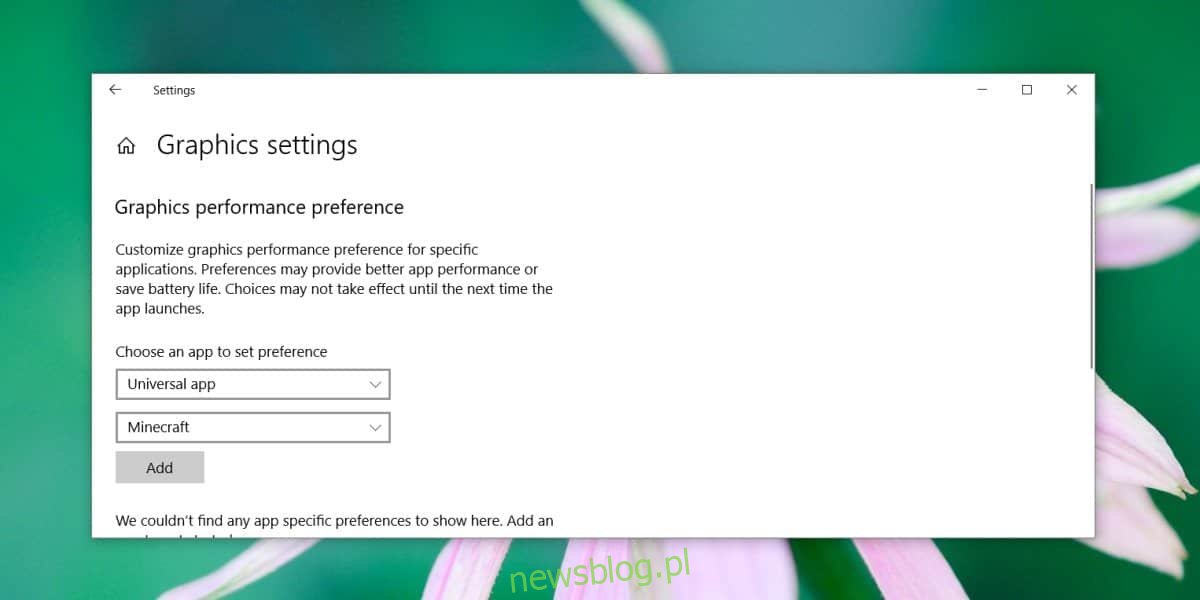
Sau khi thêm ứng dụng, hãy chọn nó và nhấp vào “Tùy chọn”. Một cửa sổ bật lên sẽ mở ra nơi bạn có thể chọn cạc đồ họa sẽ được sử dụng để chạy ứng dụng. Chọn tùy chọn “Hiệu suất cao”, tùy chọn này sẽ buộc ứng dụng sử dụng GPU. Nhấp vào Lưu và sau đó mở ứng dụng.
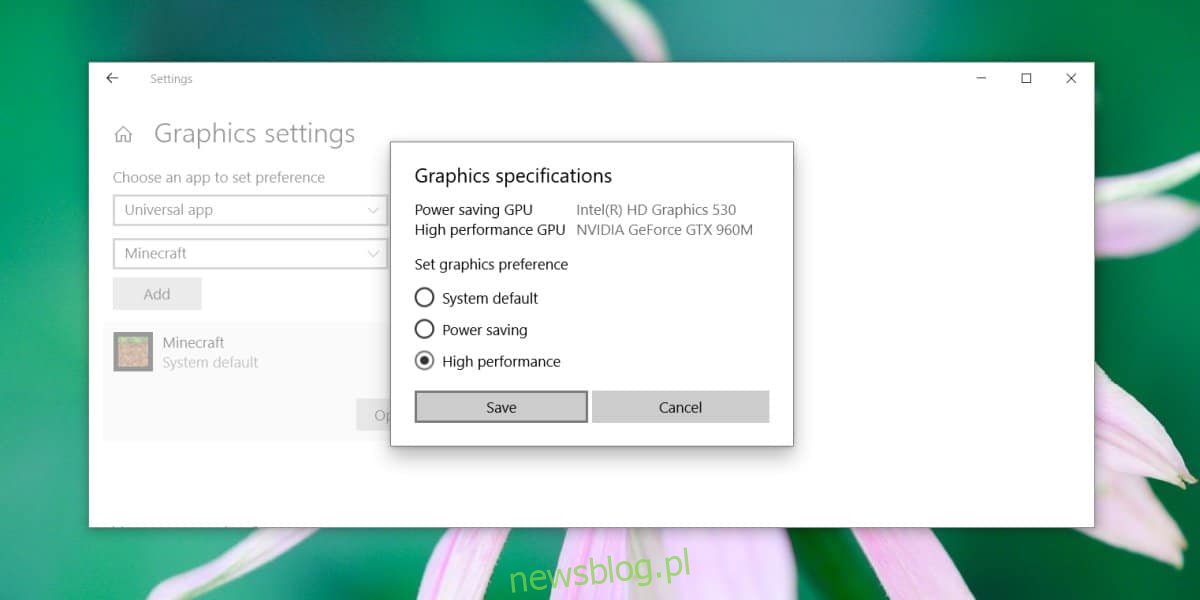
Bạn có thể kiểm tra trong Trình quản lý tác vụ xem ứng dụng đang sử dụng cạc đồ họa nào. Mở Trình quản lý tác vụ và tìm ứng dụng trong tab Quy trình. Chọn nó và sau đó nhìn vào cột GPU Engine.
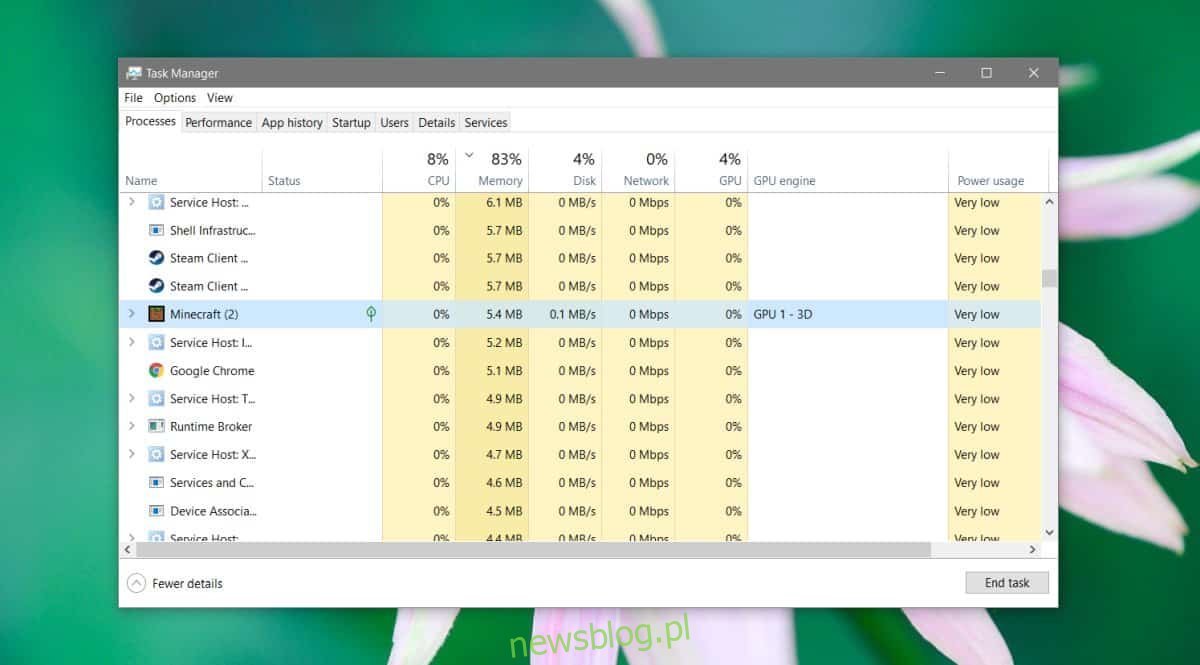
Bởi vì cài đặt này được áp đặt bởi hệ thống Windows 10, có vẻ như sẽ mất một thời gian để thực hiện việc bàn giao. Trong quá trình thử nghiệm, khi tôi khởi động Minecraft lần đầu tiên, Trình quản lý tác vụ cho thấy nó đang sử dụng GPU 0là card đồ họa tích hợp, tuy nhiên, cho đến khi màn hình chính của trò chơi được tải, nó đang sử dụng GPU 1.
